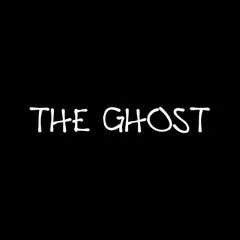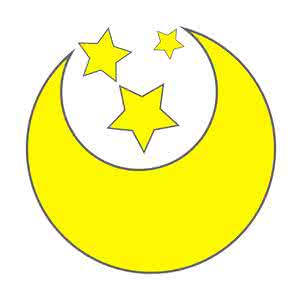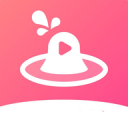按 Win + S 键打开搜索框,输入“任务计划程序”,然后选择“任务计划程序”应用打开。在任务计划程序窗口中,右键点击“任务计划程序库”,选择“创建基本任务”或“创建任务”(后者提供更多选项)。
设置触发器时间方法
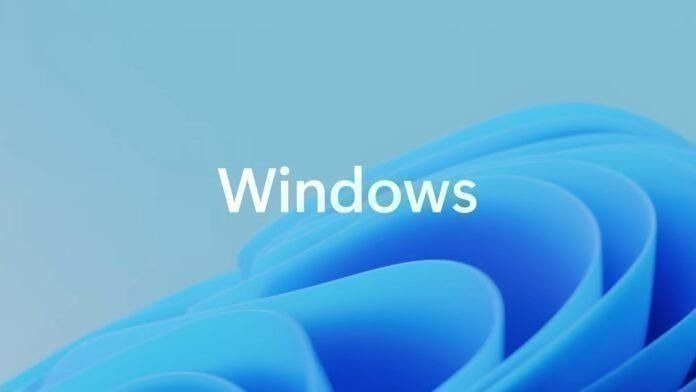
在Windows 10中,提到“触发器时间”通常是指Task Scheduler(任务计划程序)中的任务触发机制,用来安排在特定时间执行特定的任务。以下是如何在任务计划程序中设置触发器时间的步骤:
1. **打开任务计划程序**:
- 按 `Win + S` 键打开搜索框,输入“任务计划程序”,然后选择“任务计划程序”应用打开。
2. **创建新任务**:
- 在任务计划程序窗口中,右键点击“任务计划程序库”,选择“创建基本任务”或“创建任务”(后者提供更多选项)。
3. **设置任务触发条件**:
- 在创建任务向导中,按照提示操作,当到达“触发器”步骤时,选择“新建”。
- 在“触发器”选项卡中,可以选择触发任务的时间条件,例如每天、每周、每月、一次性、或者当计算机启动时等。
- 根据需要设置具体的时间参数,如每天几点执行、每周哪天执行等。
4. **设置任务操作**:
- 在接下来的步骤中,定义任务执行的具体动作,如运行程序、发送电子邮件、显示消息等。
5. **确认与完成**:
- 完成所有设置后,检查一下任务的触发器和操作是否符合预期,然后点击“完成”按钮保存并创建任务。
这样,当你所设置的触发器时间到来时,Windows 10就会自动执行预先配置好的任务。